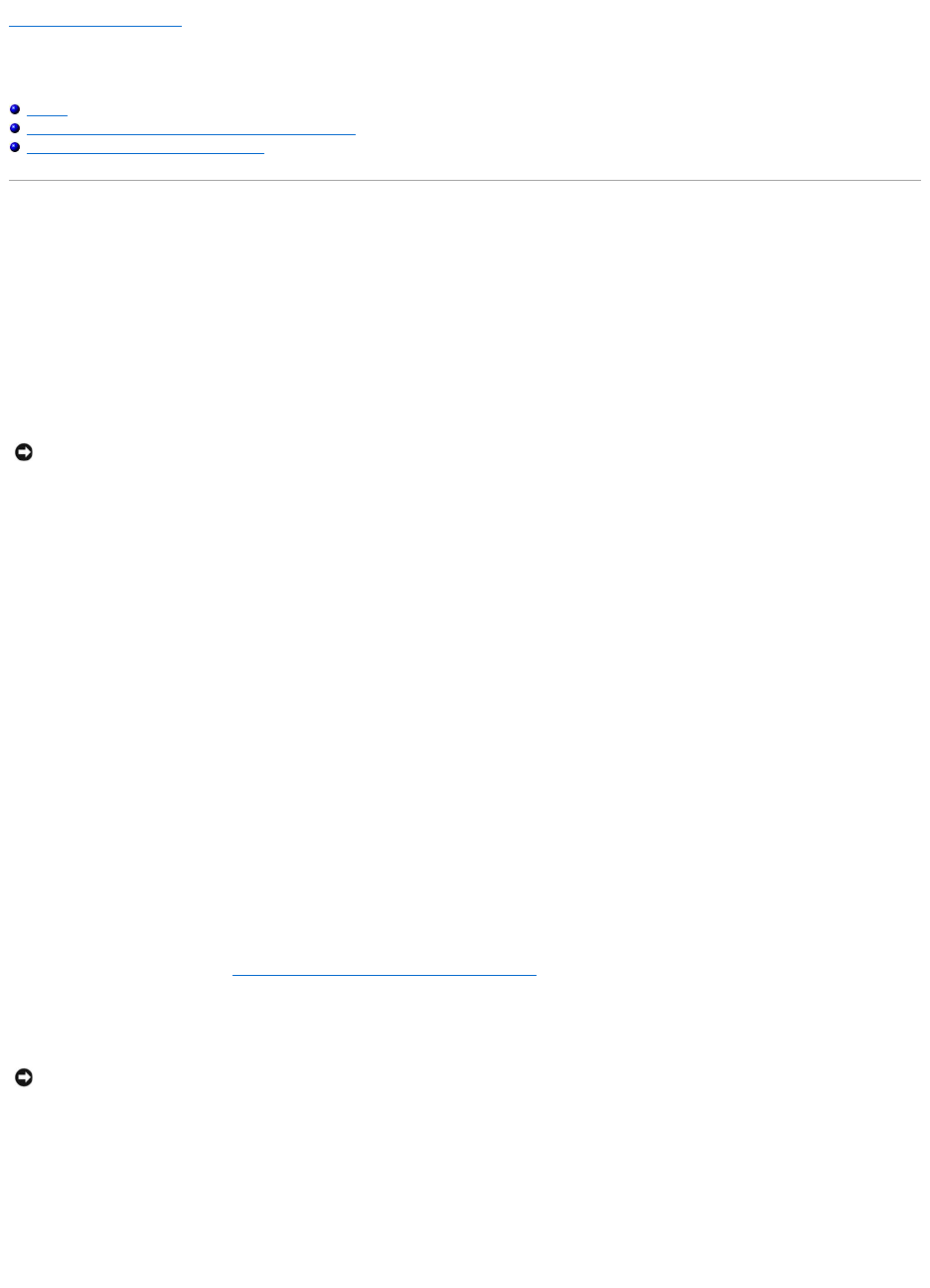ZurückzumInhaltsverzeichnis
Neu Installieren von Software
Dell™XPS™M2010Benutzerhandbuch
Treiber
Beheben von Software- und Hardware-Inkompatibilitäten
Wiederherstellung Ihres Betriebssystems
Treiber
Was ist ein Treiber?
TreibersindProgramme,dieGerätewieDrucker,MausoderTastatursteuern.AlleGerätebenötigenihreigenesTreiberprogramm.
EinTreiberfungiertals"Übersetzer"zwischendemGerätundallenanderenProgrammen,diedasGerätnutzen.JedesGerätverfügtübereinenspeziellen
Befehlssatz, den nur der passende Treiber kennt.
Dell liefert Ihnen Ihren Computer mit allen erforderlichen Treibern und installiert diese bereits. Weitere Installationen oder Konfigurationen sind nicht
erforderlich.
Viele Treiber, wie etwa der Tastaturtreiber, sind im Microsoft
®
Windows
®
-Betriebssystembereitsenthalten.InfolgendenFällenmüssenSieTreibereventuell
installieren:
l Bei einer Aktualisierung des Betriebssystems.
l Bei einer Neuinstallation des Betriebssystems.
l BeimAnschließenoderInstalliereneinesneuenGeräts.
Treiber identifizieren
WennmiteinemGerätProblemeauftreten,findenSieheraus,obderTreiberdieUrsacheistundaktualisierenSieihngegebenenfalls.
1. KlickenSieaufdieSchaltflächeStartundanschließendaufSystemsteuerung.
2. Klicken Sie bei EineKategoriewählen auf Leistung und Wartung.
3. Klicken Sie auf System.
4. Klicken Sie im Dialogfeld Systemeigenschaften auf die Registerkarte Hardware.
5. Klicken Sie auf Geräte-Manager.
6. DurchsuchenSiedieListe,umzusehen,obeinGerätmiteinemAusrufezeichen(eingelberKreismiteinem[!])aufdemGerätesymbolmarkiertist.
WennnebeneinemGerätenameneinAusrufezeichensteht,müssenSiedenentsprechendenTreibermöglicherweiseerneutinstallierenodereinen
neuen Treiber installieren. Siehe Neu Installieren von Treibern und Dienstprogrammen.
Neu Installieren von Treibern und Dienstprogrammen
VerwendenderRücksetzfunktionfürGerätetreibervonWindowsXP
WennnachdemInstallierenoderAktualisiereneinesTreibersProblemeauftreten,verwendenSiedieRücksetzfunktionfürGerätetreibervonWindowsXP,um
den Treiber wieder durch die vorige Version zu ersetzen.
1. KlickenSieaufdieSchaltflächeStartundanschließendaufSystemsteuerung.
2. Klicken Sie bei EineKategoriewählen auf Leistung und Wartung.